MinecraftのFPSブーストMODといえばOptiFineと言われるほど一強でしたが、新たなFPSブーストMODが登場しましたので紹介します。
Sodium
ソディウムと読みますが、日本語ではナトリウムと言われている元素記号Naのアレです。
FPSが爆速になる
F3デバッグ機能を見ると凄さが分かると思います。
FPSのところを見ていただきたいのですが、驚異の461FPSッ!
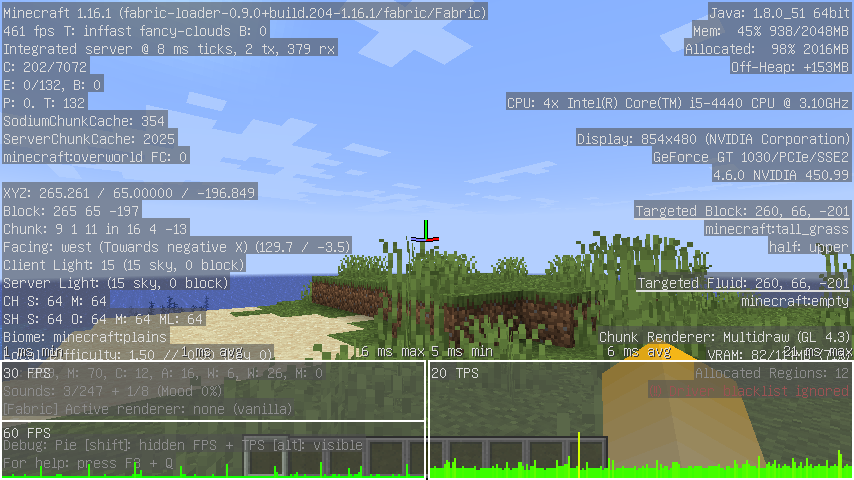
使っているPCが最強なのではと疑われると思いますので実行環境を載せておきます。
(デバッグ画面にも書いてありますが…)
実行環境
- CPU: Intel Core i5-4440 3.1GHz
- GPU: NVIDIA Gefore GT 1030
- SSD: Crucial CT500MX
余談ですが実行したPC自体は 富士通PRIMERGY TX1310 M1 っていう鯖用PCなのでそもそもゲーム向けに作られていないのですが…400FPS超えでした。
最新のアーキテクチャを使用
最新のレンダリング技術を使用してSodiumはFPSの向上を図っています。
またCPUの使用率も最大90%軽減、ビデオメモリの使用率および帯域使用率が40%軽減されるとのことです。
出典元: Reddit > Minecraft >Sodium is a new mod for Minecraft 1.16 which can boost frame rates by 400%+, often greatly out-performing Optifine
https://www.reddit.com/r/Minecraft/comments/hql777/sodium_is_a_new_mod_for_minecraft_116_which_can/
インストール方法
前提MOD
Sodiumは前提MODにFabric Loaderが必要になります。
Fabricのインストール方法はこちら。
Sodiumをダウンロード&インストール
Minecraft実行フォルダのmodsへsodiumのファイルを入れてゲームを起動するだけでインストールは完了します。
CurseForge > Sodium >Files
https://www.curseforge.com/minecraft/mc-mods/sodium/files
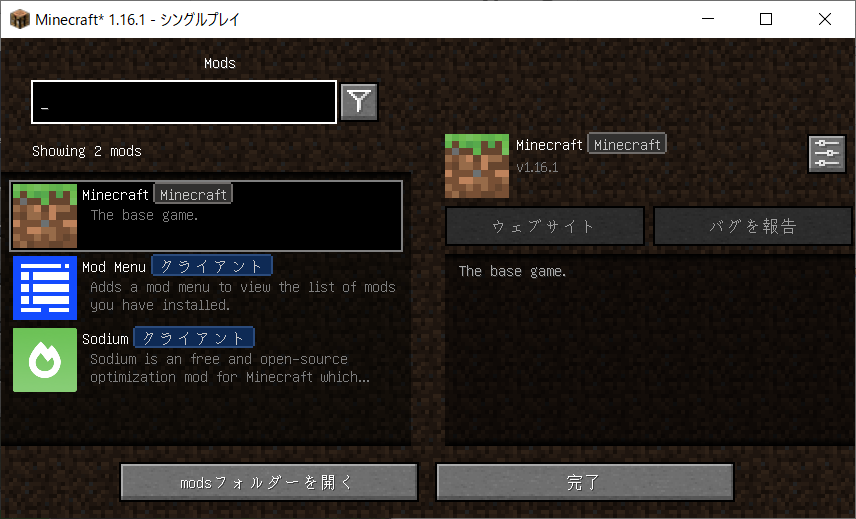
設定
SodiumはOptiFineほど設定できるオプションはありませんが、ひとつひとつの設定でFPSの改善が大きく見込めます。
Sodiumの設定はMinecraftのビデオ設定を完全に上書きします。
「設定」から「ビデオ設定」を開くとオリジナルの画面が出てきます。
ここでは「おすすめ設定」とされているのはFPSをブーストする方向けの設定です。
何も書いていない部分はお好みで設定してください。
General
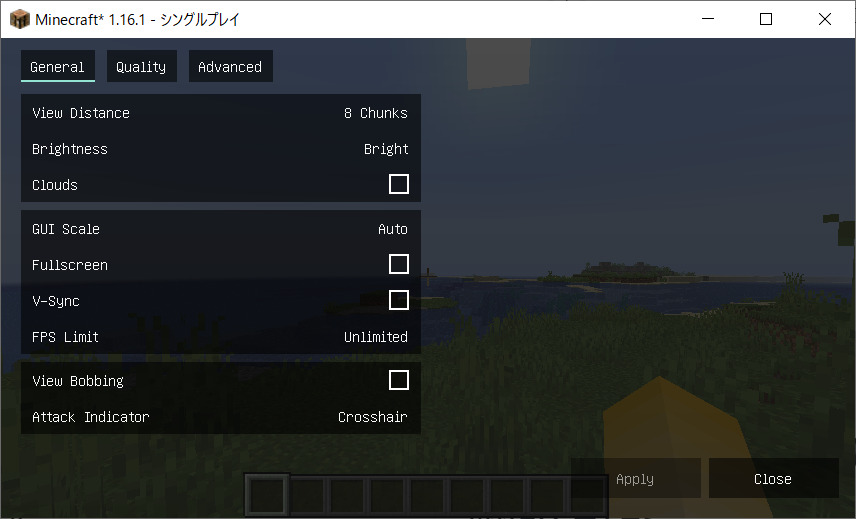
| 設定名 | 設定内容 | おすすめ設定 | 説明 |
|---|---|---|---|
| View Distance | 描画距離 | お好みで設定 描画距離が遠いほどFPS値が下がる | |
| Brightness | ゲームの明るさ設定 | お好みで設定 FPS値に関与しない | |
| Clouds | 雲の表示設定 | 無効 | 雲の表示設定を切り替えることができます |
| GUI Scale | GUIの大きさ | お好みで設定 FPS値に関与しない | |
| Fullscreen | フルスクリーン設定 | お好みで設定 解像度が高いほどFPS値は下がる | |
| V-Sync | 垂直同期設定 | 環境によって変動 画面のリフレッシュレートと同期させるかを決める設定 | |
| FPS Limit | FPS上限設定 | お好みで設定 最大FPS値を設定でき、FPS値が高いほど興奮する方はUnlimitedに設定 | |
| View Bobbing | 移動時の揺れ | お好みで設定 徒歩で移動する際に画面が揺れるかどうか 酔いやすい方は無効 (チェックを外す) と良い? | |
| Attack Indicator | 攻撃力変動の表示設定 | お好みで設定 攻撃力のインジケーターを表示するかどうか設定できます |
Quality
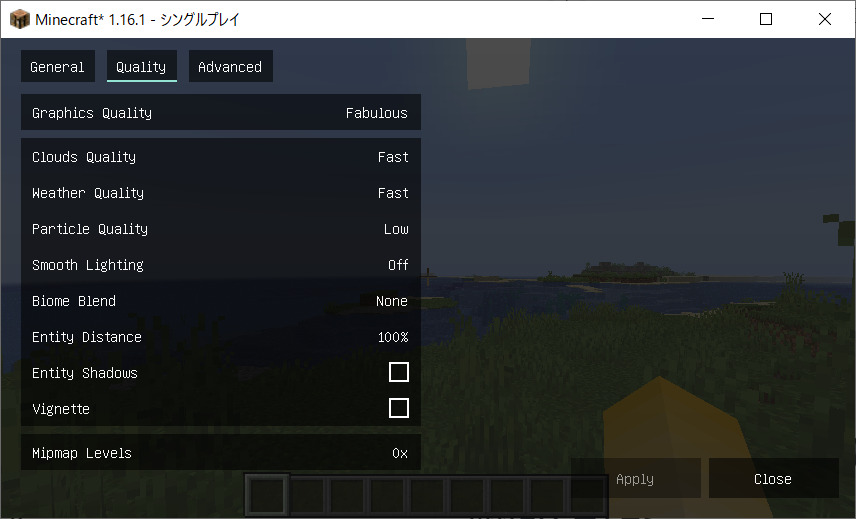
| 設定名 | 設定内容 | おすすめ設定 | 説明 |
|---|---|---|---|
| Graphic Quality | グラフィックの品質 | Fast | 葉が透過したりするか等の品質設定 余裕があるのであればFabulous (すばらしい) 等にしても良い |
| Clouds Quality | 雲の品質 | Fast | 雲の品質を設定 そもそも雲を無効に設定していれば関係ない |
| Weather Quality | 天気の品質 | Fast | 天気の品質を設定 |
| Particle Quality | パーティクルの品質 | Low | パーティクルの品質 |
| Smoth Lighting | 照明のつなぎ目品質 | Off | つなぎ目程度どうでも良い方はOffで良い |
| Biome Blend | バイオームの重なり度合い | None | バイオームの変化がスムーズに表現される こだわりたい場合は数値を大きくする |
| Entity Distance | エンティティの表示距離 | 50 | 遠くのエンティティを絶対見たいマンはこの設定を大きくする サーバーの設定で最大描画距離が小さくされている場合がある |
| Entity Shadows | エンティティの影 | 無効 | エンティティの床面に影を描画するかどうか 影があったところでクオリティに差はないので無効で良い |
| Vignette | 視界端の影 | 無効 | ゲーム端に薄い黒色の影のようなものを表示するかどうか FPS制限がUnlimitedの場合ほぼ影響がない |
| Mipmap Levels | ミニマップレベル | 0 | 遠方のレンダリングを美しくするかどうか そこまでのクオリティを求めないのであれば0で良い |
Advanced
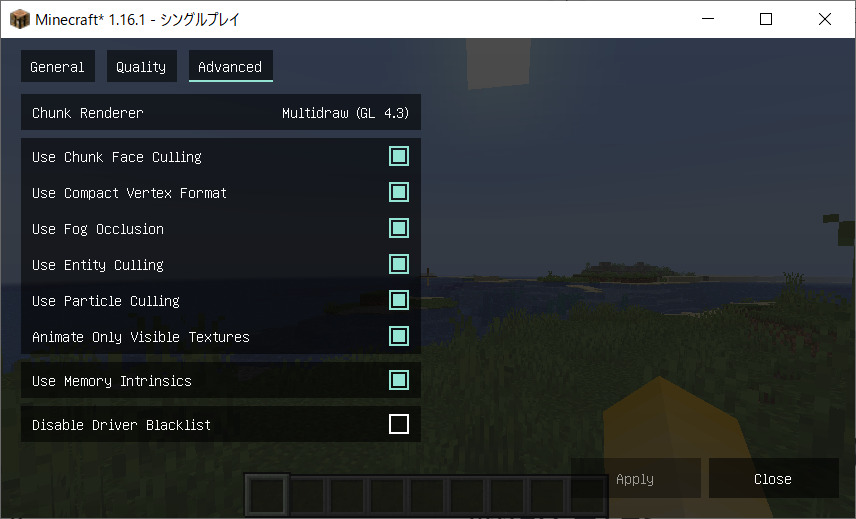
| 設定名 | 設定内容 | おすすめ設定 | 説明 |
|---|---|---|---|
| Chunk Render | チャンクの描画方式 | Multidraw (GL 4.3) | ゲームがクラッシュしないならば最新のレンダリング技術設定を使用 最新のOpenGLはオーバーヘッドが大幅に改善されているため |
| Use Chunk Face Culling | チャンク描画の最適化 | 有効 | チャンクが現在表示されているかをCPUで判断され描画が高速化されます |
| Use Compact Vertex Format | GPU使用率をコンパクト化 | 有効 | クラフィックスのメモリと帯域を最大40%削減できます 描画に問題が発生したら無効にしてみてください |
| Use Fog occlusion | 霧付近のレンダリング | 有効 | 霧で見えない部分のレンダリングをスキップさせます 水中などでレンダリングが改善される場合があります |
| Use Entity Culling | エンティティの描画最適化 | 有効 | 視認できないエンティティの描画を行わないようにしてレンダリングを最適化します |
| Use Particle Culling | パーティクルの描画最適化 | 有効 | 視認できないパーティクルの描画を行わないようにしてレンダリングを最適化します |
| Animate Only Visible textures | アニメーションの最適化 | 有効 | 視認できないアニメーション部分を描画しないようにしてレンダリングを最適化します |
| Use Memory Intrinsics | メモリに関する設定 | 有効 | メモリの高速化を行います 理由がない限り有効にすべき |
| Disable Driver Blacklist | ドライバのブラックリストを有効化 | 無効 | システム構成え破損が確認されているものも使用するようになります この設定は無効にしておくべき設定です |
SodiumとOptiFine
OptiFineを同じPC、同じシードで実行した場合はこんな感じです。
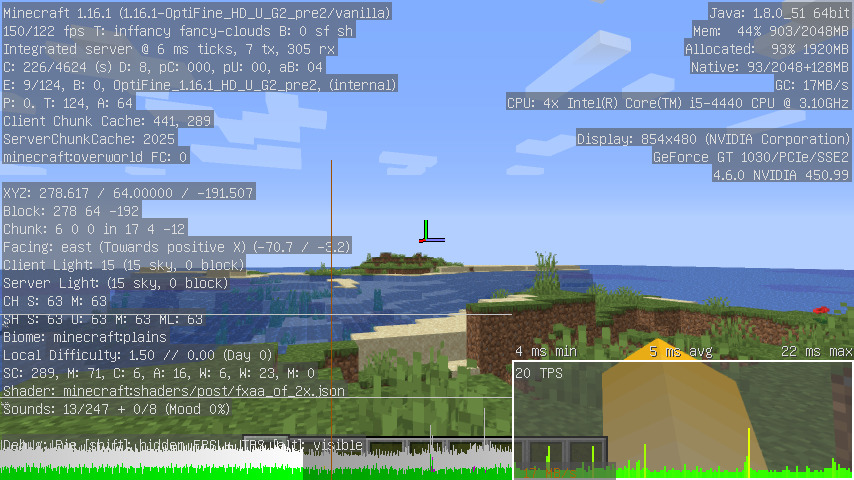
OptiFineでも十分に動作しますし、何よりForgeと併用したい方や影演出が欲しい方はSodiumでは実現ができません。
OptiFineをFPS最適化にのみ使用していた方は是非Sodiumを体験してみてください!
出典元
- CurseForge > Sodium
https://www.curseforge.com/minecraft/mc-mods/sodium - Reddit > Minecraft >Sodium is a new mod for Minecraft 1.16 which can boost frame rates by 400%+, often greatly out-performing Optifine
https://www.reddit.com/r/Minecraft/comments/hql777/sodium_is_a_new_mod_for_minecraft_116_which_can/ - GitHub > Gist > modmuss50 > The future of Optifabric and Recommended alternatives
https://gist.github.com/modmuss50/deff1658c4550ca8b16cb5d40ceaa468
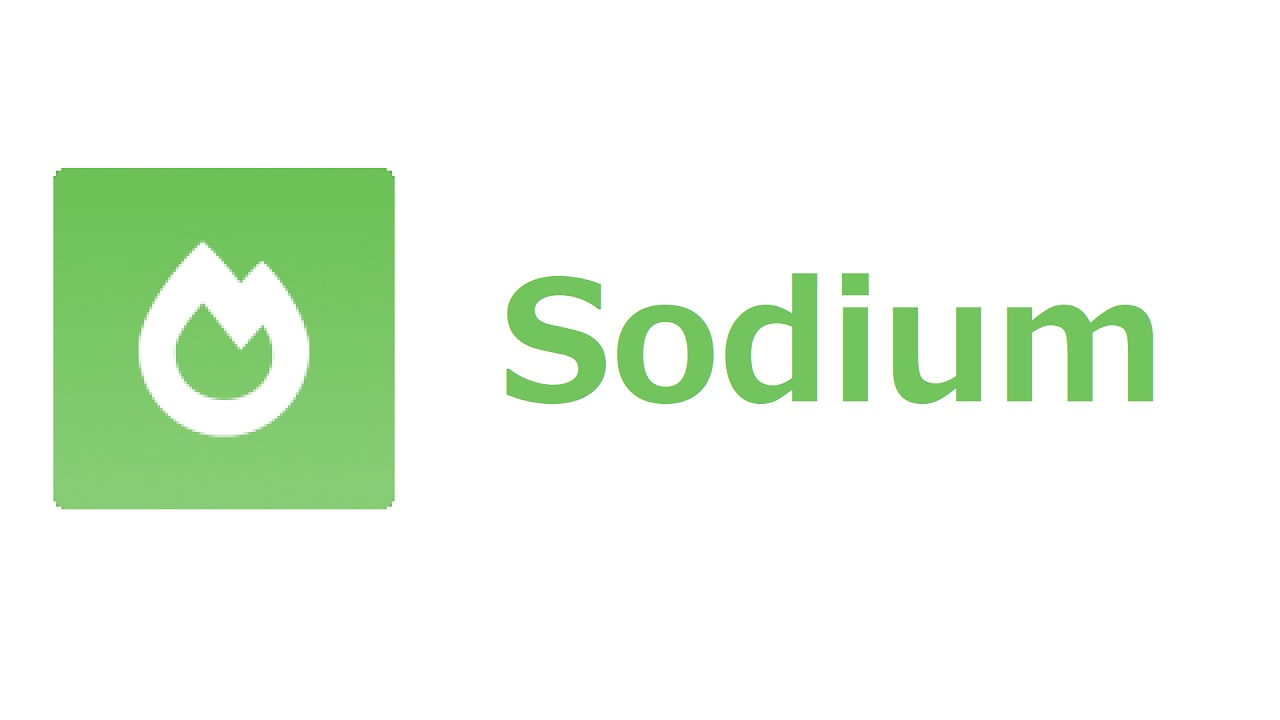
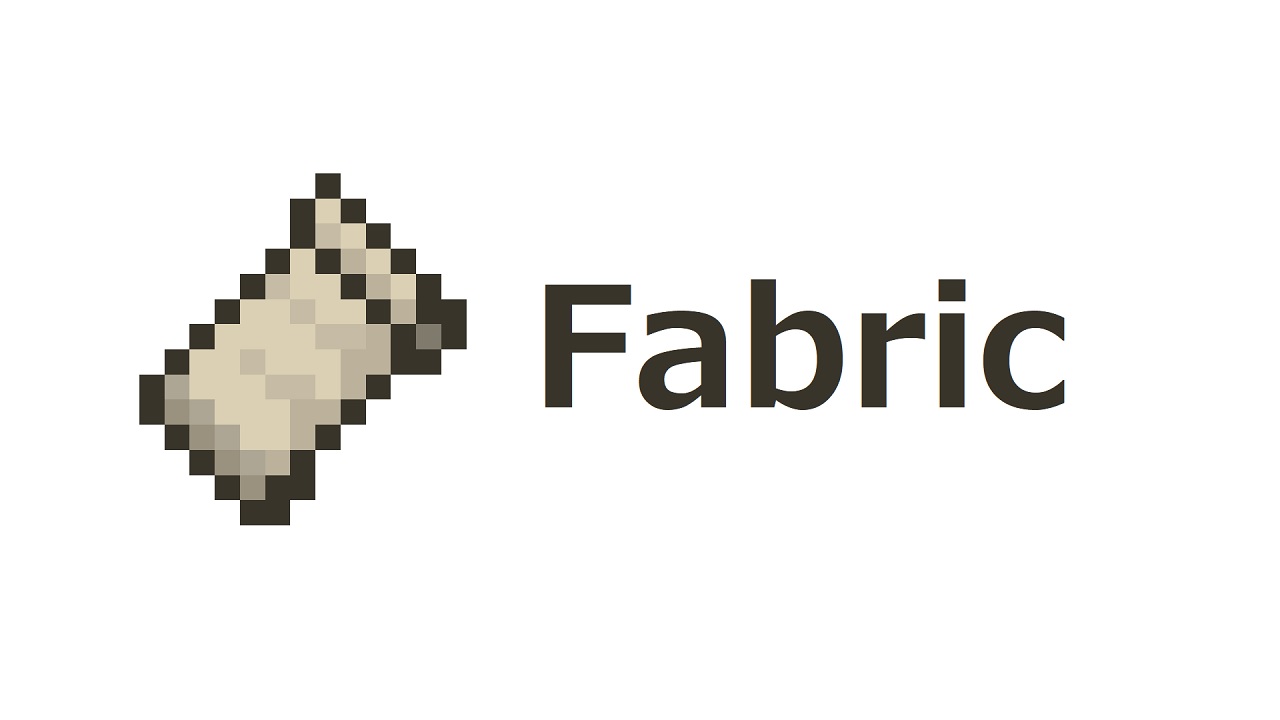
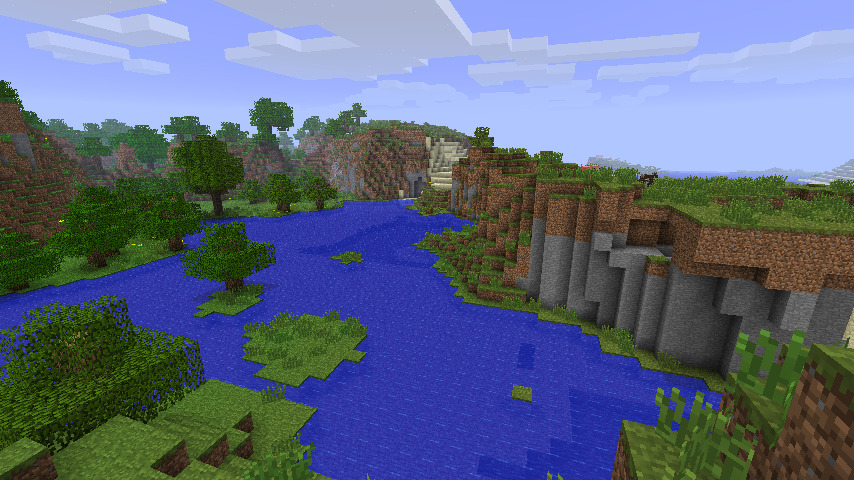
Chunk Renderの設定でなぜかMultidrawが使えないのですが原因などわかるのであれば教えてください